сочетания клавиш и различные способы
Использование компьютера или ноутбука рано или поздно приводит к необходимости переустановки системы. Среднестатистический пользователь при попытке загрузки системы с внешнего носителя сталкивается с таким понятием, как БИОС. В инструкции сказано, что нужно войти в БИОС, но многие пользователи компьютеров даже не знают, что значит эта аббревиатура, и какой смысл она несёт.
BIOS расшифровывается как «Basic Input Output System», то есть «Базовая Система Ввода-Вывода». БИОС – это набор программ для ввода и вывода данных для управления системой. Современные компьютеры перешли на более усовершенствованный вид базовой системы, которая носит название UEFI. Однако суть её использования не поменялась.
Стандартные способы запустить БИОС
Без особой необходимости заходить в БИОС человеку, не разбирающемуся в компьютерных системах, не желательно, так как это может привести к плачевным последствиям. При входе у человека появляется доступ ко многим параметрам системы. Их изменение может негативно сказаться на работе компьютера. Поэтому если вы не понимаете значение изменяемых настроек, лучше их не трогать.
Их изменение может негативно сказаться на работе компьютера. Поэтому если вы не понимаете значение изменяемых настроек, лучше их не трогать.
Самая распространённая причина, по которой у обычного пользователя появляется необходимость входа в БИОС, связана с изменением последовательности инициализации устройств и принудительной установки загрузки с флешки или диска. Есть несколько способов входа в БИОС. Для этого нужна клавиатура, однако есть также способы входа в БИОС без клавиатуры.
Для того, чтобы войти в БИОС, нужно следовать указанной схеме. На самом деле войти в bios не составит никакого труда. Другой вопрос – как эти настройки менять и использовать.
Схема входа
- Перезагрузить систему или включить компьютер.
- Найти внизу экрана надпись на начальном этапе включения. Перед тем, как она исчезнет, и компьютер продолжит загрузку, нужно нажать кнопку «Delete». Это действительно для многих моделей, однако если ничего не происходит, нужно пробовать нажать кнопки «F1» или «F2».
 Другие варианты выхода в БИОС встречаются реже, их можно найти в таблице ниже.
Другие варианты выхода в БИОС встречаются реже, их можно найти в таблице ниже. - Обратите внимание на то, что надпись внизу быстро исчезает, поэтому нужно «словить» момент и быстро нажать кнопку «Delete». Нажимать нужно до тех пор, пока не войдёте в БИОС или UEFI в зависимости от установленной материнской платы.
Иногда строка всплывает очень быстро и человек не успевает войти в БИОС. Это не проблема, нужно дождаться включения компьютера и перезагрузить его. При включении снова повторить указанные действия.
Клавиши и комбинации по версиям bios
| Производитель Биос | Клавиши |
| ALR Advanced Logic Research, Inc. | F2, Ctrl+Alt+Esc |
| AMD (Advanced Micro Devices, Inc.) BIOS | F1 |
| AMI (American Megatrends, Inc.) BIOS | Del, F2 |
| Award BIOS | Del, Ctrl+Alt+Esc |
DTK (Dalatech Enterprises Co. ) BIOS ) BIOS | Esc |
| Phoenix BIOS | Ctrl+Alt+Esc, Ctrl+Alt+S, Ctrl+Alt+Ins |
Клавиши и комбинации по производителям компьютеров и ноутбуков
| Производитель ПК | Клавиши |
| Acer | F1, F2, Ctrl+Alt+Esc |
| AST | Ctrl+Alt+Esc, Ctrl+Alt+Del |
| Compaq | F10 |
| CompUSA | Del |
| Cybermax | Esc |
| Dell 400 | F3, F1 |
| Dell Dimension | F2, Del |
| Dell Inspiron | F2 |
| Dell Latitude | F2, Fn+F1 |
| Dell Optiplex | Del, F2 |
| Dell Precision | F2 |
| eMachine | Del |
| Gateway | F1, F2 |
| HP (Hewlett-Packard) | F1, F2 |
| Lenovo | F2 |
| IBM | F1 |
| IBM E-pro Laptop | F2 |
| IBM PS/2 | Ctrl+Alt+Ins, Ctrl+Alt+Del |
| IBM Lenovo Thinkpad | из Windows: Programs > Thinkpad CFG |
| Intel Tangent | Del |
| Micron | F1, F2 или Del |
| Packard Bell | F1, F2 или Del |
| Roverbook | Del |
| Sony VAIO | F2, F3 |
| Tiget | Del |
| Toshiba | Esc, F1 |
Как зайти в биос другими способами
Для стандартного способа входа в меню ввода-вывода нужна клавиатура. Однако существуют некоторые способы входа без её использования. Обычно такая необходимость возникает, если клавиатура сломана или изменены настройки, из-за чего обычным способом войти в БИОС не получается.
Однако существуют некоторые способы входа без её использования. Обычно такая необходимость возникает, если клавиатура сломана или изменены настройки, из-за чего обычным способом войти в БИОС не получается.
При помощи специальной кнопки без клавиатуры
Специальная кнопка для входа в БИОС есть на некоторых компьютерных моделях, например, Lenovo. Для её использования не нужно перезагружать компьютер. Она активна в любом случае и позволяет сразу же войти в нужную нам систему.
Недостаток этого способа в том, что не во всех компьютерах есть такая кнопка, но именно она позволяет войти в БИОС, совершенно никак не задействовав клавиатуру.
Сброс настроек БИОСа
Этот способ позволяет сбросить настройки для входа в БИОС обычным способом. Для этого находим под корпусом системного блока найти перемычку «Clear CMOS», меняем её положение и возвращаем обратно. Таким образом, настройки будут сброшены, а, значит, удастся зайти в БИОС стандартным способом с помощью клавиатуры.
Если джампер отсутствует, то можно вытянуть батарейку БИОСа на 20-30 секунд и снова ее поставить. Ее найти несложно. Она достаточно крупная и других батареек на материнской плате нет.
Использование PS/2 клавиатуры
Проблема, по которой не получается зайти в меню ввода-вывода, может скрываться в клавиатуре. Это бывает на старых компьютерах. Выход в том, чтобы использовать клавиатуру с PS/2-разъемом.
Как загрузить bios через командную строку
Один из простых и доступных способов, понятных каждому среднестатистическому пользователю, заключается во входе в БИОС с использованием командной строки. Сущность метода в том, чтобы запустить всего лишь одну команду и легко и быстро войти в БИОС.
Пошаговый процесс входа в БИОС через командную строку:
1 шаг. Зажмите клавиши Windows и R. В появившемся окне вписываем «сmd», как показано на скриншоте.2 шаг. Ожидаем появление окна командной строки. 3 шаг. В появившемся окне вводим команду вызова перезагрузки системы «shutdown.exe /r /o», как это показано на картинке, и нажимаем Enter:
3 шаг. В появившемся окне вводим команду вызова перезагрузки системы «shutdown.exe /r /o», как это показано на картинке, и нажимаем Enter:
После осуществления этих простых действий компьютер начнёт перезагружаться. При включении будет открыто меню различных способов запуска. Там будет указана комбинация клавиш для простейшего и быстрого входа в БИОС.
Можно ли зайти в биос без перезагрузки
Если ни один из указанных способов не помог зайти в БИОС, следует обратиться за помощью к специалисту. Войти в БИОС без перезагрузки нельзя, так как именно при включении меню ввода и вывода активно, при запущенном компьютере БИОС уже не работает.
Как войти в BIOS на ПК с Windows 10 и 11 без перезагрузки
Вы когда-нибудь задумывались, что происходит, когда ваш компьютер включается нажатием кнопки питания? Он просто включается? Не совсем. Простой ответ заключается в том, что BIOS вашего компьютера управляет процессом загрузки. В прошлом для включения ПК с Windows для доступа к BIOS требовалось нажимать клавиши, поскольку это предзагрузочная среда. Однако в последние годы Microsoft сделала возможным вход в BIOS даже без перезагрузки ПК с Windows.
В прошлом для включения ПК с Windows для доступа к BIOS требовалось нажимать клавиши, поскольку это предзагрузочная среда. Однако в последние годы Microsoft сделала возможным вход в BIOS даже без перезагрузки ПК с Windows.
Оглавление
Что такое БИОС и как он работает
Является ли UEFI тем же, что и BIOS?
Как получить доступ к BIOS на ПК с Windows 11
Как войти в BIOS на ПК с Windows 10
Часто задаваемые вопросы, связанные с BIOS в Windows
Вход в БИОС Windows без проблем
Если вы хотите настроить низкоуровневые настройки, настроить аппаратные функции вашего ПК или повысить безопасность, вы можете просто войти в BIOS в Windows без перезагрузки. Итак, найдите версию Windows, на которой вы работаете, и выполните шаги, перечисленные ниже. Но перед этим давайте разберемся с основами.
Что такое БИОС и как он работает
BIOS расшифровывается как Basic Input/Output System и обычно располагается на микросхеме ПЗУ на материнской плате. В рамках процесса загрузки он выполняет аппаратную инициализацию с помощью прошивки, хранящейся в ПЗУ. BIOS загружает и запускает загрузчик (обычно это жесткий диск) при включении компьютера, который загружает и запускает операционную систему. BIOS настраивает оборудование и загружает операционную систему.
BIOS загружает и запускает загрузчик (обычно это жесткий диск) при включении компьютера, который загружает и запускает операционную систему. BIOS настраивает оборудование и загружает операционную систему.
Он делает это, предоставляя набор подпрограмм, которые операционная система может использовать для выполнения основных задач, таких как чтение и запись на диск, взаимодействие с клавиатурой и экраном и так далее. Тем не менее, вы должны быть осторожны при доступе к BIOS, так как некоторые параметры могут повредить ваш компьютер физически.
Является ли UEFI тем же, что и BIOS?
UEFI расшифровывается как Unified Extensible Firmware Interface. Он работает аналогично BIOS, но хранит всю информацию о запуске и инициализации в файле .efi, а не в файле прошивки. Это более новый тип BIOS, который имеет ряд преимуществ по сравнению с традиционным BIOS, например: быстрее, гибче и проще в обновлении, чем BIOS. И последнее, но не менее важное: UEFI также поддерживает более широкий спектр оборудования, чем BIOS.
И последнее, но не менее важное: UEFI также поддерживает более широкий спектр оборудования, чем BIOS.
Примечание: Ключ BIOS не одинаков для всех производителей компьютеров. Это зависит от марки вашего компьютера. Например, вам нужно нажать F2 на более новых системах Dell, тогда как на HP F10 и ESC являются клавишами BIOS. Поэтому мы рекомендуем проверить инструкцию по эксплуатации или веб-сайт производителя. Первая заставка, которую вы видите при включении компьютера, также содержит эту информацию. Однако не все модели компьютеров и ноутбуков отображают эту информацию.
Как получить доступ к BIOS на ПК с Windows 11
Вход в BIOS стал относительно простым, и вам не нужно гадать, нажимая случайные функциональные клавиши. Следуйте приведенным ниже инструкциям.
Шаг 1: откройте «Настройки» или нажмите «Win Key + I».
Шаг 2: Перейдите в «Система» и нажмите «Восстановление».
Шаг 3: Нажмите Расширенный запуск.
Примечание: Этот шаг перезагрузит ваш компьютер.
Шаг 4: Теперь перейдите в раздел «Устранение неполадок» и нажмите «Дополнительные параметры».
Шаг 5: Нажмите «Настройки прошивки UEFI» и нажмите «Перезагрузить».
Он загрузит UEFI BIOS Windows 11, поскольку вы не используете устаревший BIOS. Есть разные способы получить доступ к расширенным параметрам запуска в Windows 11.
Как войти в BIOS на ПК с Windows 10
По сравнению с Windows 11 шаги будут немного изменены. Если вы планируете выполнить обновление, наше руководство по установке Windows 11 будет очень полезно. Тем не менее, давайте перейдем к шагам.
Шаг 1: откройте «Настройки» или нажмите «Win Key + I».
Шаг 2: перейдите в раздел «Обновление и безопасность».
Шаг 3: выберите «Восстановление» на боковой панели и нажмите «Перезагрузить сейчас» в разделе «Расширенный запуск».
Следующие шаги идентичны Windows 11. При выборе расширенного запуска вы можете получить доступ к параметрам загрузки.
При выборе расширенного запуска вы можете получить доступ к параметрам загрузки.
Шаг 4: Перейти к устранению неполадок.
Шаг 5: Теперь нажмите «Дополнительные параметры».
Шаг 6: Нажмите «Настройки прошивки UEFI» и нажмите «Перезагрузить».
Вот и все, ваша Windows загрузится в UEFI BIOS, и вы можете взять ее оттуда.
Часто задаваемые вопросы, связанные с BIOS в Windows
1. Как войти в БИОС без операционной системы?
BIOS доступен каждый раз, когда вы перезагружаете компьютер. BIOS будет доступен, как только ПК запустится, нажав либо f12, f8, либо удалить (del) одновременно.
2. Что такое режим загрузки UEFI?
Режим UEFI настраивает систему на загрузку операционной системы, совместимой с UEFI. Принимая во внимание, что режим Legacy BIOS настраивает систему для загрузки традиционной операционной системы с совместимостью с Legacy BIOS.
4. Можно ли открыть BIOS с помощью командной строки в Windows?
Да. В поле поиска> введите CMD и введите> в командной строке введите «wmic bios get smbiosbiosversion» и введите. Вот и все.
Вход в БИОС Windows без проблем
BIOS является неотъемлемой частью Windows с момента ее создания. До Windows 8 доступ к BIOS был затруднен, потому что у каждого производителя были разные клавиши, которые нужно было нажимать. То, как все делается, резко изменилось и стало намного проще. Если бы вы раньше использовали более раннюю версию Windows, какую клавишу вы бы нажали? Дайте нам знать об этом в комментариях.
Как загрузиться в БИОС без перезагрузки?
Índice de contenidos
Как проверить BIOS без перезагрузки?
Проверьте версию BIOS без перезагрузки
- Откройте «Пуск» -> «Программы» -> «Стандартные» -> «Системные инструменты» -> «Информация о системе». Здесь вы найдете сводку системы слева и ее содержимое справа.
 …
… - Эту информацию также можно просмотреть в реестре.
17 мар. 2007 г.
Как принудительно загрузить компьютер в BIOS?
Для загрузки в UEFI или BIOS:
- Загрузите ПК и нажмите клавишу производителя, чтобы открыть меню. Используемые общие клавиши: Esc, Delete, F1, F2, F10, F11 или F12. …
- Или, если Windows уже установлена, на экране входа или в меню «Пуск» выберите «Питание» ( ) > удерживайте клавишу Shift, выбрав «Перезагрузить».
Как войти в BIOS в Windows 10?
Как получить доступ к BIOS Windows 10
- Откройте «Настройки». «Вы найдете «Настройки» в меню «Пуск» Windows в левом нижнем углу.
- Выберите «Обновление и безопасность». «…
- На вкладке «Восстановление» выберите «Перезагрузить сейчас». ‘ …
- Выберите «Устранение неполадок». ‘ …
- Нажмите «Дополнительные параметры».
- Выберите «Настройки прошивки UEFI». ‘
11 янв. 2019 г.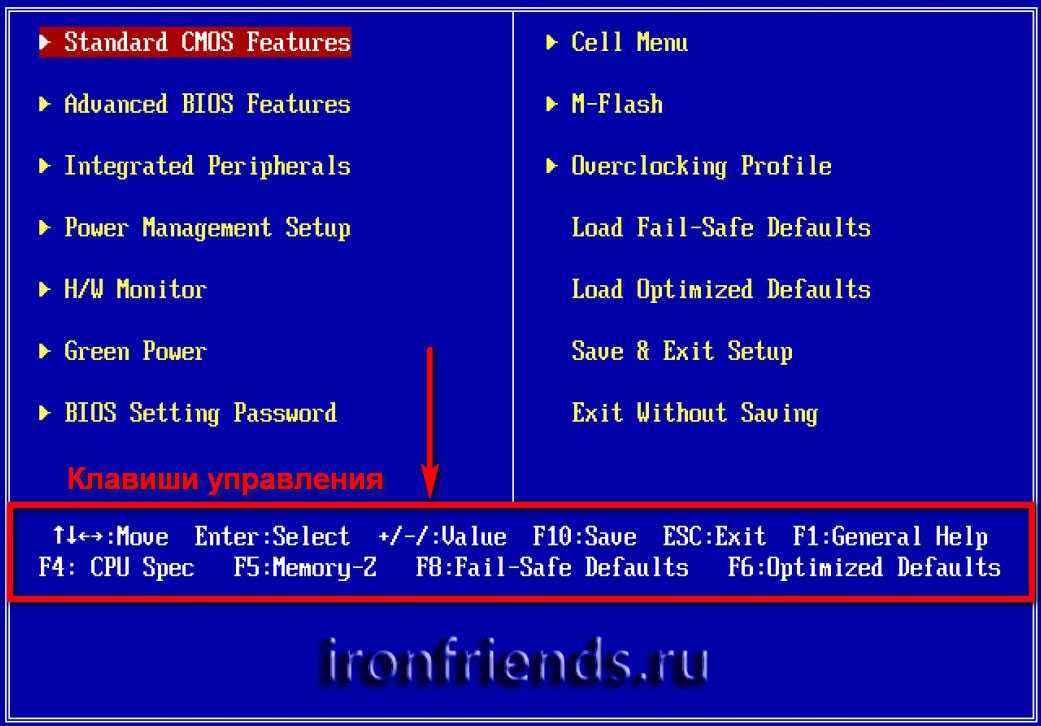
Как сбросить настройки BIOS по умолчанию?
Восстановление настроек BIOS по умолчанию (BIOS)
- Доступ к утилите настройки BIOS. См. Доступ к BIOS.
- Нажмите клавишу F9, чтобы автоматически загрузить заводские настройки по умолчанию. …
- Подтвердите изменения, выделив OK, затем нажмите Enter. …
- Чтобы сохранить изменения и выйти из утилиты BIOS Setup, нажмите клавишу F10.
Как войти в БИОС?
Чтобы получить доступ к BIOS, вам нужно нажать клавишу во время процесса загрузки. Эта клавиша часто отображается во время процесса загрузки с сообщением «Нажмите F2 для доступа к BIOS», «Нажмите для входа в настройки» или что-то подобное. Общие клавиши, которые вам могут понадобиться, включают Delete, F1, F2 и Escape.
Общие клавиши, которые вам могут понадобиться, включают Delete, F1, F2 и Escape.
Как войти в BIOS, если клавиатура не работает?
Беспроводные клавиатуры не работают вне окон для доступа к биосу. Проводная USB-клавиатура должна помочь вам без проблем получить доступ к BIOS. Вам не нужно включать порты USB для доступа к биосу. Нажатие F10 сразу после включения компьютера должно помочь вам получить доступ к BIOS.
Как войти в BIOS, если не работает клавиша F2?
Неправильное нажатие клавиши F2
- Убедитесь, что система выключена и не находится в спящем или спящем режиме.
- Нажмите кнопку питания и удерживайте ее в течение трех секунд, а затем отпустите. Должно появиться меню кнопки питания. …
- Нажмите F2, чтобы войти в программу настройки BIOS.
Как войти в БИОС без UEFI?
Ответы (6) Опция быстрой загрузки Windows не позволит большинству компьютеров получить доступ к BIOS с помощью нажатия клавиши esc . .. обычно вы можете обойти функцию быстрой загрузки, щелкнув мышью на рабочем столе, а затем появится Alt + F4 меню выбора выключения — перезагрузите, а затем попробуйте клавишу Esc, чтобы войти в биос.
.. обычно вы можете обойти функцию быстрой загрузки, щелкнув мышью на рабочем столе, а затем появится Alt + F4 меню выбора выключения — перезагрузите, а затем попробуйте клавишу Esc, чтобы войти в биос.
Как изменить настройки BIOS?
Как настроить BIOS с помощью утилиты настройки BIOS
- Войдите в утилиту настройки BIOS, нажав клавишу F2, когда система выполняет самотестирование при включении питания (POST). …
- Используйте следующие клавиши клавиатуры для навигации по программе настройки BIOS: …
- Перейдите к элементу, который необходимо изменить. …
- Нажмите Enter, чтобы выбрать элемент. …
- Используйте клавиши со стрелками вверх и вниз или клавиши + или – для изменения поля.
Все, что вам нужно сделать, это зажать клавишу Shift на клавиатуре и перезагрузить компьютер. Откройте меню «Пуск» и нажмите кнопку «Питание», чтобы открыть параметры питания. Теперь нажмите и удерживайте клавишу Shift и нажмите «Перезагрузить». Windows автоматически запустится в расширенных параметрах загрузки после небольшой задержки.
Windows автоматически запустится в расширенных параметрах загрузки после небольшой задержки.
Как обновить BIOS в Windows 10?
3. Обновление из BIOS
- При запуске Windows 10 откройте меню «Пуск» и нажмите кнопку питания.
- Удерживая клавишу Shift, выберите параметр «Перезагрузить».
- Вы должны увидеть несколько доступных опций. …
- Теперь выберите «Дополнительные параметры» и выберите «Настройки прошивки UEFI».
- Нажмите кнопку «Перезагрузить», и теперь ваш компьютер должен загрузиться в BIOS.
24 февр. 2021 г.
Как исправить поврежденный BIOS?
По словам пользователей, вы можете решить проблему с поврежденным BIOS, просто удалив аккумулятор материнской платы. Извлекая батарею, ваш BIOS будет сброшен до значений по умолчанию, и, надеюсь, вы сможете решить проблему.
Извлекая батарею, ваш BIOS будет сброшен до значений по умолчанию, и, надеюсь, вы сможете решить проблему.
Что произойдет, если я сброшу настройки BIOS по умолчанию?
Для сброса конфигурации BIOS до значений по умолчанию может потребоваться перенастройка параметров любых добавленных аппаратных устройств, но это не повлияет на данные, хранящиеся на компьютере.
Могу ли я получить доступ к Bios без перезагрузки? [Ответ 2022 г.] — Droidrant
Если вы когда-нибудь задавались вопросом: «Могу ли я получить доступ к биосу без перезагрузки?» вы пришли в нужное место. BIOS или интерфейс микропрограммы управляет процессом загрузки вашего ПК. Пока вы вошли в систему как системный администратор, вы можете получить доступ к BIOS без перезагрузки, нажав клавишу Shift, одновременно нажимая кнопку питания. Некоторые компьютеры настолько быстры, что эта опция недоступна, но к ней все же можно получить доступ.
Одна из самых важных страниц компьютера — это BIOS. На самом деле компьютерщики часто используют BIOS для оптимизации производительности и максимальной гибкости. К сожалению, не все знают, как получить доступ к BIOS, что может сделать практически невозможным внесение изменений в систему без перезагрузки. Чтобы избежать этой проблемы, важно понимать основы BIOS. Вы будете поражены количеством полезных функций, которые он предлагает!
На самом деле компьютерщики часто используют BIOS для оптимизации производительности и максимальной гибкости. К сожалению, не все знают, как получить доступ к BIOS, что может сделать практически невозможным внесение изменений в систему без перезагрузки. Чтобы избежать этой проблемы, важно понимать основы BIOS. Вы будете поражены количеством полезных функций, которые он предлагает!
Первым шагом к включению доступа к BIOS без перезагрузки компьютера является отключение безопасной загрузки. Сделав это, вы предотвратите доступ других пользователей к BIOS через обычный путь перезапуска. Параметр «Безопасная загрузка» — это параметр безопасности Windows, который можно включать и выключать для защиты системы и предотвращения несанкционированных изменений. Когда он включен, он предотвращает несанкционированные изменения в BIOS. Отключив все остальные диски, вы сможете определить, какой диск является основным загрузочным устройством, и запустить BIOS без перезагрузки.
Вопросы по теме / Содержание
- Как войти в BIOS без перезагрузки?
- Можно ли войти в BIOS после перезагрузки?
- Как принудительно загрузить BIOS?
- Можно ли войти в BIOS из командной строки?
- Могу ли я получить доступ к BIOS из Windows?
- Как войти в BIOS без F2?
- Как войти в BIOS в Windows 10?
Как войти в BIOS без перезагрузки?
Есть несколько способов войти в BIOS без перезагрузки компьютера. Самый простой способ — нажать на клавиатуре комбинацию клавиш, связанную с BIOS. Наиболее вероятная комбинация — F1, F2 или Delete. Если вы не знаете, что такое комбинация клавиш, обратитесь к руководству пользователя вашего компьютера или обратитесь к производителю. Кроме того, вы можете перезагрузить компьютер, а затем нажать комбинацию клавиш. На экране появятся настройки BIOS.
Самый простой способ — нажать на клавиатуре комбинацию клавиш, связанную с BIOS. Наиболее вероятная комбинация — F1, F2 или Delete. Если вы не знаете, что такое комбинация клавиш, обратитесь к руководству пользователя вашего компьютера или обратитесь к производителю. Кроме того, вы можете перезагрузить компьютер, а затем нажать комбинацию клавиш. На экране появятся настройки BIOS.
Чтобы войти в БИОС без перезагрузки компьютера, проще всего удерживать правую клавишу несколько секунд. Нажатие неправильной клавиши может привести к сбою. Правильная клавиша для нажатия зависит от вашей материнской платы и аппаратного обеспечения. Если вы хотите загрузиться в BIOS без перезагрузки, убедитесь, что вы удерживаете клавишу в течение нескольких секунд, пока экран не изменится на BIOS. После этого снова нажмите соответствующую клавишу, чтобы выйти из BIOS.
Можно ли войти в BIOS после перезагрузки?
В отличие от Windows, которая требует перезагрузки для доступа к настройкам BIOS, компьютеры Mac и ПК можно загрузить из BIOS без перезагрузки.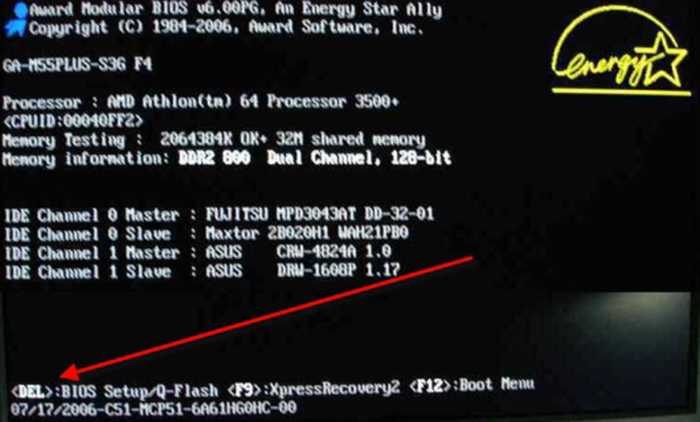 Однако пользователи Windows могут войти в BIOS только через функцию расширенного запуска, которую можно найти в разделе «Обновление и безопасность» меню «Настройки». К счастью, в Windows есть возможность войти в BIOS без перезагрузки — инструмент System Information. После того, как вы ввели этот параметр, вы можете использовать инструмент «Информация о системе», чтобы войти в BIOS.
Однако пользователи Windows могут войти в BIOS только через функцию расширенного запуска, которую можно найти в разделе «Обновление и безопасность» меню «Настройки». К счастью, в Windows есть возможность войти в BIOS без перезагрузки — инструмент System Information. После того, как вы ввели этот параметр, вы можете использовать инструмент «Информация о системе», чтобы войти в BIOS.
Для более старых операционных систем вы можете получить доступ к BIOS, нажав назначенную горячую клавишу. Обязательно сделайте это, как только появится логотип производителя, так как старые операционные системы загружаются медленнее и требуют больше времени для доступа к BIOS. Для Windows 7 вы должны нажать назначенную горячую клавишу, как только появится логотип производителя. Однако более старые операционные системы не позволяют войти в BIOS до тех пор, пока не появится логотип Microsoft Windows, то есть всего за несколько секунд до завершения последовательности загрузки компьютера.
Как принудительно загрузить BIOS?
BIOS — это программа, позволяющая изменять настройки вашего компьютера.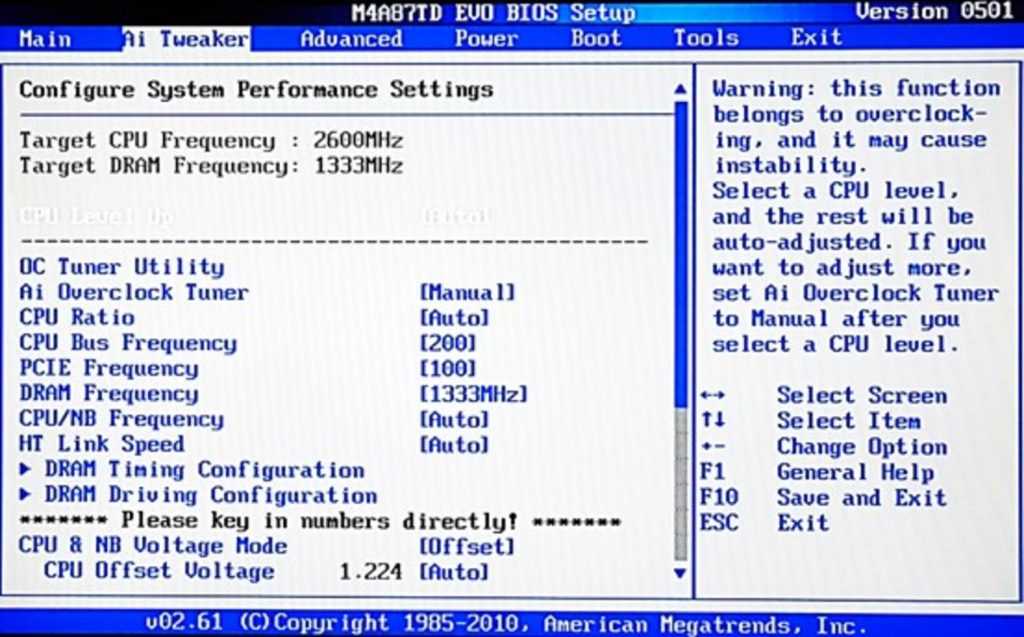 Вы можете установить пароль BIOS в настройках BIOS на вашем ПК. Чтобы сбросить пароль, вы должны иметь учетную запись администратора и открыть меню параметров безопасности. Вы также можете нажать кнопку «Force BIOS to boot» в операционной системе. Однако имейте в виду, что этот метод не всегда эффективен, особенно для новых компьютеров.
Вы можете установить пароль BIOS в настройках BIOS на вашем ПК. Чтобы сбросить пароль, вы должны иметь учетную запись администратора и открыть меню параметров безопасности. Вы также можете нажать кнопку «Force BIOS to boot» в операционной системе. Однако имейте в виду, что этот метод не всегда эффективен, особенно для новых компьютеров.
Одним из способов принудительной загрузки BIOS является использование аварийного загрузочного диска. Для загрузки с аварийного диска необходимо установить внешний USB-накопитель в качестве первого устройства, выбранного при запуске. Кроме того, вы можете использовать установочный диск Windows. Когда появится логотип Windows, нажмите клавишу F2. Сделав это, вы можете выбрать загрузочное устройство. Если вы не можете загрузиться с внешнего USB-накопителя, вы можете попробовать клавишу F1 или Delete.
Чтобы войти в BIOS, нажмите назначенную горячую клавишу. Клавишу следует нажимать сразу после появления логотипа производителя. Старые операционные системы, как правило, загружаются медленнее, чем новые, поэтому следует использовать большое временное окно.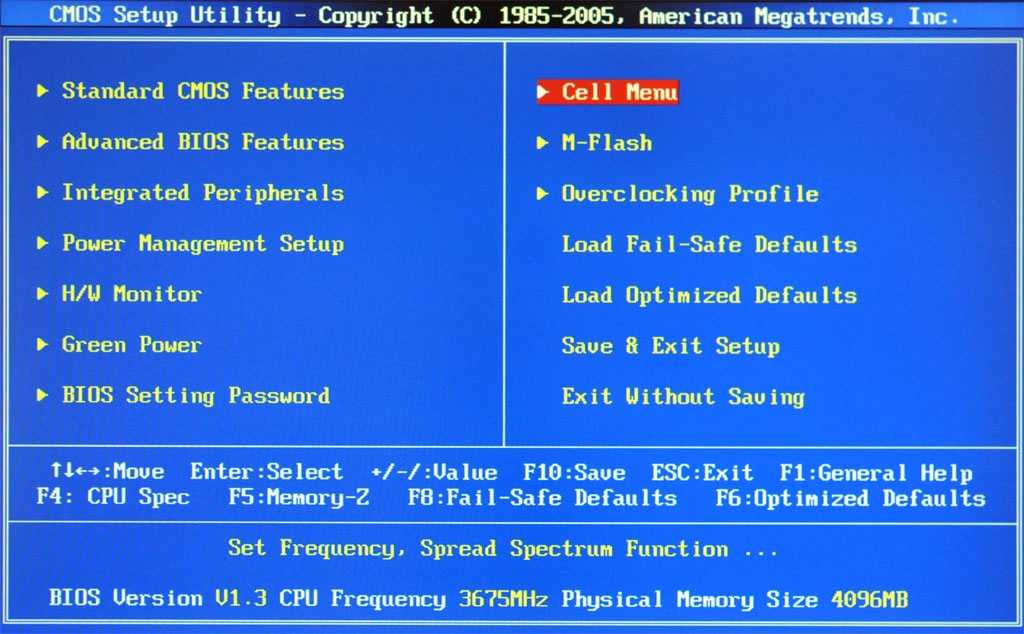 Чтобы войти в BIOS, нажмите клавишу DEL или F10, в зависимости от того, какая из них находится на вашем компьютере. Если вы все еще не можете войти в BIOS, используйте метод № 2.
Чтобы войти в BIOS, нажмите клавишу DEL или F10, в зависимости от того, какая из них находится на вашем компьютере. Если вы все еще не можете войти в BIOS, используйте метод № 2.
Можно ли войти в BIOS из командной строки?
К счастью, есть два способа войти в BIOS на вашем ПК без перезагрузки. Первый способ заключается в удержании клавиши Esc во время перезагрузки ПК. Возможно, вам придется несколько раз нажать клавишу Esc при перезагрузке ПК. Кроме того, вы можете использовать клавишу Fn для входа в BIOS. Независимо от того, как вы входите в BIOS на своем ПК, обязательно сохраняйте настройки при работе.
Традиционно компьютеры требовали от пользователей нажатия определенной клавиши для входа в BIOS. Однако современные компьютеры намного быстрее этого. В результате у вас могут возникнуть трудности с доступом к BIOS. Это особенно актуально для пользователей со старыми системами, которые, вероятно, будут загружаться дольше. Чтобы войти в BIOS на ПК с Windows, вы можете получить доступ к меню «Расширенный запуск» из окна «Настройки». Кроме того, вы можете использовать инструмент System Information для доступа к BIOS на компьютере с Windows 7.
Кроме того, вы можете использовать инструмент System Information для доступа к BIOS на компьютере с Windows 7.
Если вы не можете войти в BIOS, перезагрузив ПК, попробуйте очистить CMOS. Кнопки сброса CMOS расположены на некоторых материнских платах, обычно рядом с портами USB. Нажмите кнопку на 10 секунд, и BIOS будет доступен во время запуска. Это самый эффективный способ попасть в БИОС без перезагрузки. Этот метод эффективен в нескольких ситуациях. Если доступ к BIOS недоступен, возможно, пришло время подумать о настройке безопасной загрузки. Это предотвращает несанкционированные изменения, внесенные в BIOS.
Могу ли я получить доступ к BIOS из Windows?
BIOS, или предзагрузочная среда, расположена на материнской плате вашего компьютера. Есть несколько способов получить доступ к BIOS без перезагрузки Windows. Пользователи Windows могут перейти к параметру «Расширенный запуск», который находится в разделе «Обновление и безопасность» панели управления. В этом режиме пользователь должен ввести команду для доступа к BIOS. Эта команда обычно отображается на экране запуска.
Эта команда обычно отображается на экране запуска.
BIOS, также известная как программа настройки CMOS, позволяет вам изменять различные настройки вашего ПК. Среди них вы можете изменить дату, управлять настройками памяти, установить новый жесткий диск, изменить порядок загрузки или сбросить пароль BIOS. Windows уведомит вас о том, что BIOS теперь доступен, и вы можете выбрать его, нажав Enter. Если вы не знаете, как войти в BIOS, используйте клавиши со стрелками для перемещения по параметрам или нажмите Enter, чтобы выбрать один из них. ESC также можно использовать для возврата в предыдущее меню.
В Windows 10 есть много способов доступа к BIOS. Чтобы получить доступ к BIOS в Windows 10, сначала откройте «Настройки Windows» и выберите «Обновление и безопасность». Затем нажмите кнопку «Перезагрузить сейчас». Затем компьютер перезагрузится, и вы перейдете к настройкам прошивки UEFI. Отсюда вы можете получить доступ к BIOS без перезагрузки. Этот метод также полезен, если ваш компьютер работает под управлением Windows 8.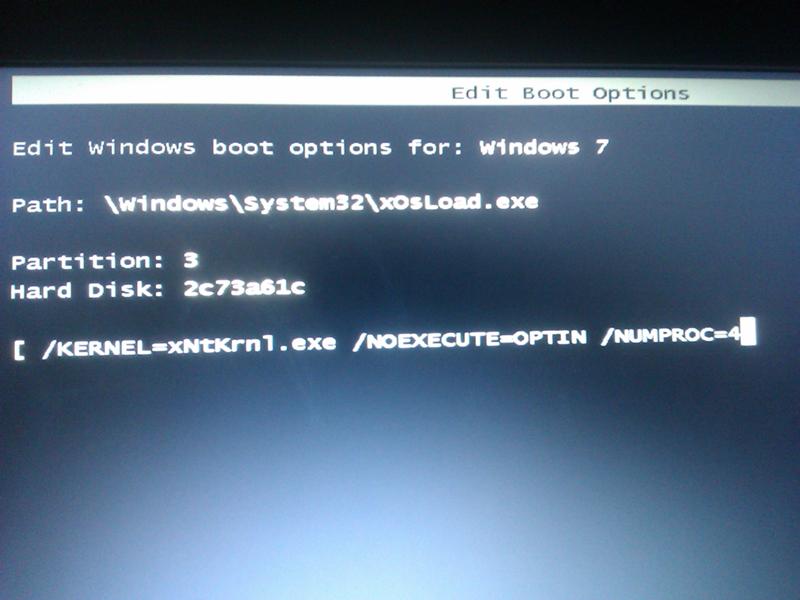
Как войти в BIOS без F2?
Как мне войти в BIOS без F2, вам может быть интересно? Самый простой способ — удерживать правую клавишу, пока не появится экран настройки BIOS. Однако нажатие неправильной клавиши может привести к ошибке. Какую клавишу нажимать, зависит от вашей материнской платы и аппаратного обеспечения. Читайте дальше, чтобы узнать, как войти в BIOS без F2.
Если вы не можете нажать F2 во время загрузки ПК, вы можете вызвать меню настройки BIOS, нажав и удерживая клавишу Fn в течение 30 секунд. Этот трюк отключит сообщение об ошибке и перезагрузит компьютер. Перед перезапуском обязательно сохраните всю свою работу или закройте все запущенные программы. Кроме того, вы можете использовать клавиатуру PS/2. Таким образом, вы сможете без проблем настроить параметры.
Если клавиша F2 не работает, попробуйте нажать кнопку «Настройка» на клавиатуре. Возможно, вам придется нажать клавишу несколько раз. Клавиша F2 может не работать на некоторых системах, поэтому для доступа к настройкам BIOS следует использовать меню «Настройка». Обязательно следуйте инструкциям производителя. Кроме того, вы можете обратиться к руководству пользователя или связаться с производителем вашего ПК для получения дополнительной информации.
Обязательно следуйте инструкциям производителя. Кроме того, вы можете обратиться к руководству пользователя или связаться с производителем вашего ПК для получения дополнительной информации.
Как войти в BIOS в Windows 10?
Многие спрашивают «Как войти в БИОС на Windows 10 без перезагрузки?» Но доступ к BIOS не всегда интуитивно понятен. В предыдущих версиях Windows все, что вам нужно было сделать, это нажать F1 или F2 во время загрузки. Более новые устройства, скорее всего, будут иметь UEFI BIOS, который в конечном итоге заменит BIOS. Однако до тех пор, пока этот день не наступит, вы все еще можете получить доступ к BIOS, выполнив несколько простых шагов.
Во-первых, вам нужно открыть программу командной строки. Чтобы найти его, щелкните меню «Пуск», а затем разверните параметры, чтобы найти его. Выберите параметр «Запуск от имени администратора». Затем введите команду, которую хотите выполнить, в командную строку и нажмите Enter. После этого отобразятся настройки BIOS.


 Другие варианты выхода в БИОС встречаются реже, их можно найти в таблице ниже.
Другие варианты выхода в БИОС встречаются реже, их можно найти в таблице ниже. …
…